Om Smart PC Mechanic
Smart PC Mechanic er et potentielt uønsket program (HVALPEN), der er annonceret som en system optimizer. Det er en af disse falske sikkerhedsprogrammer, der vil scanne din computer, informere dig om ikke-eksisterende problemer og derefter bede dig om at købe den fulde version for at rette dem. 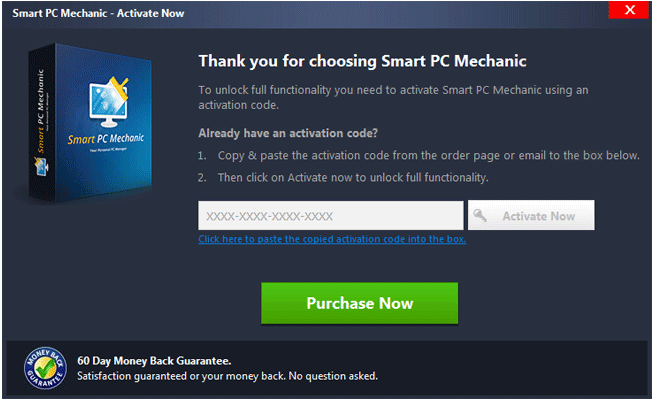
Denne hvalp er tilgængelig for download fra den officielle hjemmeside, men du kan også få det via freeware bundter, hvilket er grunden til du skal være mere opmærksomme om, hvordan du installerer programmer. Det er ikke en skadelig edb-program, så det bør ikke skade din computer, men det er stadig nødvendigt at have. Det bliver konstant Plage du om problemer, som det er konstateret, men medmindre du køber den fulde version, programmet ikke kan løse dem. Og købe programmet ville være spild af penge, at se som spørgsmålene er enten meget mindre eller ikke findes i første omgang. Netop fjerne Smart PC Mechanic.
Hvorfor slette Smart PC Mechanic?
Det er muligt du har fået det fra den officielle hjemmeside, men det mere sandsynligt scenario er, at du fik det fra freeware bundter. Du skal være mere opmærksomme på hvordan du installerer programmer, fordi du kan have overset denne hvalp at være knyttet til det program, du installation. Hvis du ikke fravælge disse emner under installationen, vil de være tilladt at installere sammen med freeware. Vælge altid avanceret eller brugerdefinerede indstillinger under installationen, og du vil blive vist en klar liste over alle varer, som du vil være i stand til at fravælge. Uanset om du fik PUP, bevidst eller ej, foreslår vi, at du afinstallere Smart PC Mechanic.
Programmet vil scanne din computer for trusler, så snart det installeres på systemet. Resultaterne kan vise et alarmerende antal spørgsmål, som kan skræmme mindre computer-savvy brugernes. Men når du forsøger at løse problemerne, du vil blive bedt om at opgradere til den fulde version, som ikke bliver gratis. Disse emner kunne omfatte gamle poster i registreringsdatabasen, ikke-opdaterede disketter, osv., som angiveligt alvorligt påvirker din computers hastighed. I de fleste tilfælde gøre system optimizer værktøjer ikke rigtig noget. De hævder, at gamle registreringsdatabasen poster kan forårsage en masse problemer, men det er ikke virkelig sandt. Disse poster i registreringsdatabasen er kun sidesten filer fra programmer du har afinstalleret, og de har meget lidt indflydelse på din computer. I virkeligheden, nogle sikkerhed specialist advarer om, at ved hjælp af et system optimizer kunne slette nogle nødvendige filer, som senere kan forårsage fejl. Så betale for et program, der ikke gør rigtig gøre noget er temmelig ubrugelig. Så foreslår vi, at fjerner du Smart PC Mechanic.
Smart PC Mechanic fjernelse
Hvis du har besluttet at slette Smart PC Mechanic, kan du gøre det på to måder. Nogle anti-spyware-programmer klassificere udvidelse som en trussel, derfor kan du afinstallere Smart PC Mechanic automatisk. Manuel Smart PC Mechanic fjernelse er imidlertid også muligt. Hvis du ikke er bekendt med hvordan man kan afinstallere programmer, kan du bruge vores medfølgende vejledning nedenfor i denne artikel kan hjælpe dig.
Offers
Download værktøj til fjernelse afto scan for Smart PC MechanicUse our recommended removal tool to scan for Smart PC Mechanic. Trial version of provides detection of computer threats like Smart PC Mechanic and assists in its removal for FREE. You can delete detected registry entries, files and processes yourself or purchase a full version.
More information about SpyWarrior and Uninstall Instructions. Please review SpyWarrior EULA and Privacy Policy. SpyWarrior scanner is free. If it detects a malware, purchase its full version to remove it.

WiperSoft revision detaljer WiperSoft er et sikkerhedsværktøj, der giver real-time sikkerhed fra potentielle trusler. I dag, mange brugernes stræbe imod download gratis software fra internettet, m ...
Download|mere


Er MacKeeper en virus?MacKeeper er hverken en virus eller et fupnummer. Mens der er forskellige meninger om program på internettet, en masse af de folk, der så notorisk hader programmet aldrig har b ...
Download|mere


Mens skaberne af MalwareBytes anti-malware ikke har været i denne branche i lang tid, gør de for det med deres entusiastiske tilgang. Statistik fra sådanne websites som CNET viser, at denne sikkerh ...
Download|mere
Quick Menu
trin 1. Afinstallere Smart PC Mechanic og relaterede programmer.
Fjerne Smart PC Mechanic fra Windows 8
Højreklik på baggrunden af Metro-skærmen, og vælg Alle programmer. Klik på Kontrolpanel i programmenuen og derefter Fjern et program. Find det du ønsker at slette, højreklik på det, og vælg Fjern.


Fjerne Smart PC Mechanic fra Windows 7
Klik Start → Control Panel → Programs and Features → Uninstall a program.


Fjernelse Smart PC Mechanic fra Windows XP:
Klik Start → Settings → Control Panel. Find og klik på → Add or Remove Programs.


Fjerne Smart PC Mechanic fra Mac OS X
Klik på Go-knappen øverst til venstre på skærmen og vælg programmer. Vælg programmappe og kigge efter Smart PC Mechanic eller andre mistænkelige software. Nu skal du højreklikke på hver af disse poster, og vælg Flyt til Papirkurv, og derefter højre klik på symbolet for papirkurven og vælg Tøm papirkurv.


trin 2. Slette Smart PC Mechanic fra din browsere
Opsige de uønskede udvidelser fra Internet Explorer
- Åbn IE, tryk samtidigt på Alt+T, og klik på Administrer tilføjelsesprogrammer.


- Vælg Værktøjslinjer og udvidelser (lokaliseret i menuen til venstre).


- Deaktiver den uønskede udvidelse, og vælg så Søgemaskiner. Tilføj en ny, og fjern den uønskede søgeudbyder. Klik på Luk.Tryk igen på Alt+T, og vælg Internetindstillinger. Klik på fanen Generelt, ændr/slet URL'en for startsiden, og klik på OK.
Ændre Internet Explorer hjemmeside, hvis det blev ændret af virus:
- Tryk igen på Alt+T, og vælg Internetindstillinger.


- Klik på fanen Generelt, ændr/slet URL'en for startsiden, og klik på OK.


Nulstille din browser
- Tryk Alt+T. Klik Internetindstillinger.


- Klik på fanen Avanceret. Klik på Nulstil.


- Afkryds feltet.


- Klik på Nulstil og klik derefter på Afslut.


- Hvis du ikke kan nulstille din browsere, ansætte en velrenommeret anti-malware og scan hele computeren med det.
Slette Smart PC Mechanic fra Google Chrome
- Tryk på Alt+F igen, klik på Funktioner og vælg Funktioner.


- Vælg udvidelser.


- Lokaliser det uønskede plug-in, klik på papirkurven og vælg Fjern.


- Hvis du er usikker på hvilke filtypenavne der skal fjerne, kan du deaktivere dem midlertidigt.


Nulstil Google Chrome hjemmeside og standard søgemaskine, hvis det var flykaprer af virus
- Åbn Chrome, tryk Alt+F, og klik på Indstillinger.


- Gå til Ved start, markér Åbn en bestemt side eller en række sider og klik på Vælg sider.


- Find URL'en til den uønskede søgemaskine, ændr/slet den og klik på OK.


- Klik på knappen Administrér søgemaskiner under Søg. Vælg (eller tilføj og vælg) en ny søgemaskine, og klik på Gør til standard. Find URL'en for den søgemaskine du ønsker at fjerne, og klik X. Klik herefter Udført.




Nulstille din browser
- Hvis browseren fortsat ikke virker den måde, du foretrækker, kan du nulstille dens indstillinger.
- Tryk Alt+F. Vælg Indstillinger.


- Tryk på Reset-knappen i slutningen af siden.


- Tryk på Reset-knappen en gang mere i bekræftelsesboks.


- Hvis du ikke kan nulstille indstillingerne, købe et legitimt anti-malware og scanne din PC.
Fjerne Smart PC Mechanic fra Mozilla Firefox
- Tryk på Ctrl+Shift+A for at åbne Tilføjelser i et nyt faneblad.


- Klik på Udvidelser, find det uønskede plug-in, og klik på Fjern eller deaktiver.


Ændre Mozilla Firefox hjemmeside, hvis det blev ændret af virus:
- Åbn Firefox, klik på Alt+T, og vælg Indstillinger.


- Klik på fanen Generelt, ændr/slet URL'en for startsiden, og klik på OK. Gå til Firefox-søgefeltet, øverst i højre hjørne. Klik på ikonet søgeudbyder, og vælg Administrer søgemaskiner. Fjern den uønskede søgemaskine, og vælg/tilføj en ny.


- Tryk på OK for at gemme ændringerne.
Nulstille din browser
- Tryk Alt+H.


- Klik på Information om fejlfinding.


- Klik på Nulstil Firefox ->Nulstil Firefox.


- Klik på Afslut.


- Hvis du er i stand til at nulstille Mozilla Firefox, scan hele computeren med en troværdig anti-malware.
Fjerne Smart PC Mechanic fra Safari (Mac OS X)
- Få adgang til menuen.
- Vælge indstillinger.


- Gå til fanen udvidelser.


- Tryk på knappen Fjern ved siden af den uønskede Smart PC Mechanic og slippe af med alle de andre ukendte poster samt. Hvis du er i tvivl om forlængelsen er pålidelig eller ej, blot fjerne markeringen i afkrydsningsfeltet Aktiver for at deaktivere det midlertidigt.
- Genstart Safari.
Nulstille din browser
- Tryk på menu-ikonet og vælge Nulstil Safari.


- Vælg de indstillinger, som du ønsker at nulstille (ofte dem alle er forvalgt) og tryk på Reset.


- Hvis du ikke kan nulstille browseren, scanne din hele PC med en autentisk malware afsked programmel.
Site Disclaimer
2-remove-virus.com is not sponsored, owned, affiliated, or linked to malware developers or distributors that are referenced in this article. The article does not promote or endorse any type of malware. We aim at providing useful information that will help computer users to detect and eliminate the unwanted malicious programs from their computers. This can be done manually by following the instructions presented in the article or automatically by implementing the suggested anti-malware tools.
The article is only meant to be used for educational purposes. If you follow the instructions given in the article, you agree to be contracted by the disclaimer. We do not guarantee that the artcile will present you with a solution that removes the malign threats completely. Malware changes constantly, which is why, in some cases, it may be difficult to clean the computer fully by using only the manual removal instructions.
